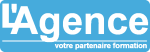- Objectifs pédagogiques
- Programme complet
- Moyens pédagogiques
- Validation des acquis
Objectifs pédagogiques
Mieux organiser la gestion de son courrier.
Se perfectionner sur les fonctions avancées d’Outlook.
Tirer profit des possibilités de travail collaboratif.
Transformer sa messagerie Outlook en un outil personnalisé de gestion du temps
- Gagner du temps par la maîtrise de l'interface d'Outlook
- Les indicateurs de suivis
- Les catégories
- Le mode Conversation
- Recherches personnalisées
- Les actions rapides
- Création et utilisation de modèles de message
Organiser son temps et prioriser ses tâches
- Le calendrier
- Gérer son emploi du temps grâce au calendrier
- Rendez-vous, évènements, demander une réunion
- Suivi des participants, lieu des réunions
- Périodicité, disponibilité, rappel et sélecteur de dates
- Vue hebdomadaire et mensuelle
- Modifier, changer l'affichage, appliquer des filtres
- Configuration du calendrier
- Gestion des tâches
- Créer une tâche, un rappel à partir d'un email
- Organiser son quotidien avec les tâches et les suivre
- Assigner, répondre et transférer des tâches
- Conserver les tâches relatives à plusieurs projets
- Saisir les tâches périodiques en une seule fois
Utilisation des contacts
- Gestion des contacts
- Créer et suivre une liste de contacts
- Nouveau contact dans la même société
- Les formats d'affichage et de colonnes
- Trier, filtrer, regrouper les contacts
- Rechercher un élément et enregistrer une recherche sur le bureau
- Publipostage à partir des contacts
Le travail de groupe
- Partage des informations dans Outlook
- Partage de dossiers et permissions associées aux éléments
Etablir des règles de classement et d'archivage en fonction de ses missions et de son poste
- Principe de l'archivage
- Les fichiers PST
- Archivage manuel et automatique
- Outils de nettoyage
- Identifier les emails répétitifs et créer des réponses automatiques
- Gagner en efficacité grâce aux règles de tri automatique
A travers divers exercices, les participants apprendront à utiliser Outlook pour : envoyer des messages à un ou plusieurs destinataires, insérer des pièces jointes, automatiser l'archivage des mails dans des dossiers, utiliser un carnet d'adresse, créer de nouveaux contacts... Ils seront également amenés à planifier une réunion et à y convier plusieurs participants.
Les trucs et astuces pour tirer le meilleur parti de la solution dans un contexte professionnel.
Un support de cours au format numérique est remis à chaque participant.
Evaluation du contrôle des connaissances
Le formateur évalue la progression pédagogique du participant tout au long de la formation au moyen de mises en situation et de travaux pratiques.
Mode de validation de la formation
Attestation de formation.